备注
全新改进的 Power Platform 管理中心现已进入公开预览阶段! 我们将新的管理中心设计为更易于使用,具有面向任务的导航功能,可帮助你更快地实现特定结果。 随着新的 Power Platform 管理中心进入正式发布阶段,我们将发布新的更新文档。
可以为各种业务应用程序产品购买容量附加产品。 下面的内容介绍了在适用时分配附加产品的流程。 Microsoft Dataverse 存储容量附加产品不需要在环境级别进行分配,因为所有存储容量附加产品都会累积到租户级别的存储权利中。 有关详细信息,请参阅旧模型存储或新模型存储。
使用产能附加产品分为三个阶段:
- 购买:购买各个产能附加产品。 有关购买信息,请参阅 Power Apps 和 Power Automate 许可指南。
- 分配:将购买的附加产品分配给环境。
- 使用:分配后,即可使用产能附加产品。
小费
考虑购买 Power Apps 每应用计划,其允许单个用户运行一个应用程序或一个门户。 请参阅关于 Power Apps 每个应用计划。
在 Power Platform 管理中心中查看产能附加产品
如果您的组织已经购买产能附加产品,Microsoft Power Platform 管理中心的产能屏幕上将显示附加产品磁贴。 登录到管理中心,选择资源>容量>摘要选项卡。
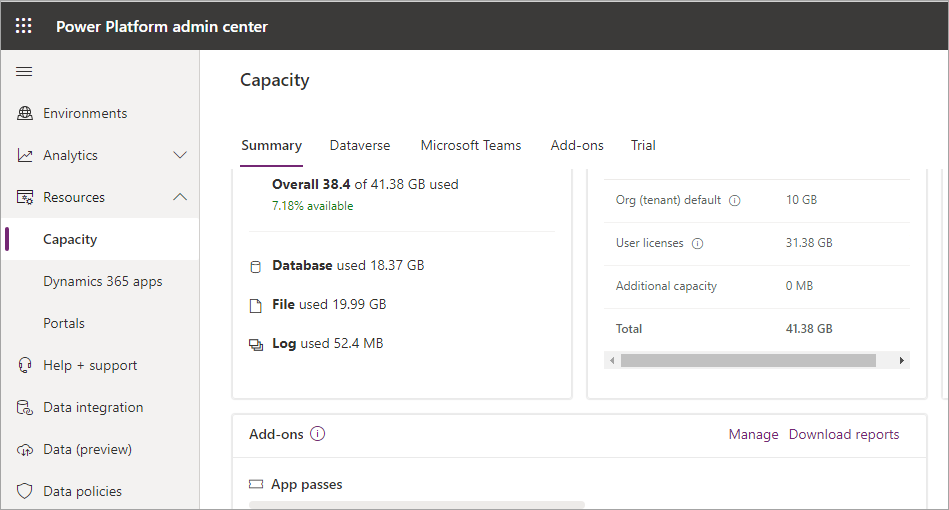
附加产品磁贴显示有关您的组织具有的产能附加产品的摘要信息。
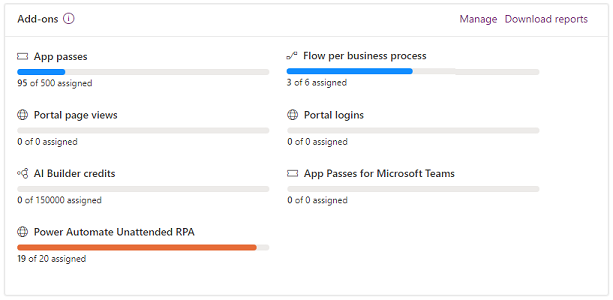
每个产能都有一个使用情况测量表,显示与可用产能相比已分配的单位数。 根据产品的不同,产能的测量方法也不同。 例如,应用通行证是单独分配的,而 AI Builder 容量以积分来度量。 有关测量的更多信息,请参阅产品文档。
分配或更改环境中的产能
要为环境分配产能:
选择资源>容量>摘要选项卡。
在摘要选项卡视图上,执行以下操作之一打开管理附加产品屏幕:
- 向下滚动到附加产品磁贴,然后在附加产品磁贴的右上角选择管理。
- 选择附加产品选项卡。在左上方的菜单栏中选择分配给环境。
- 选择附加产品选项卡。选择一个环境,然后在左上方的菜单栏中选择管理附加产品。
您也可以选择下载报表来下载各个容量的使用情况报表。
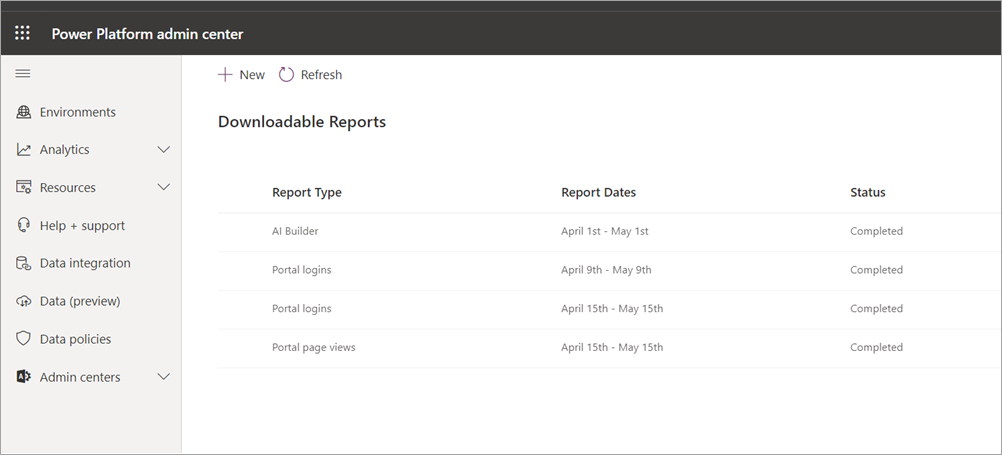
从环境下拉菜单中选择要增加产能的环境,然后从可用产能进行分配。
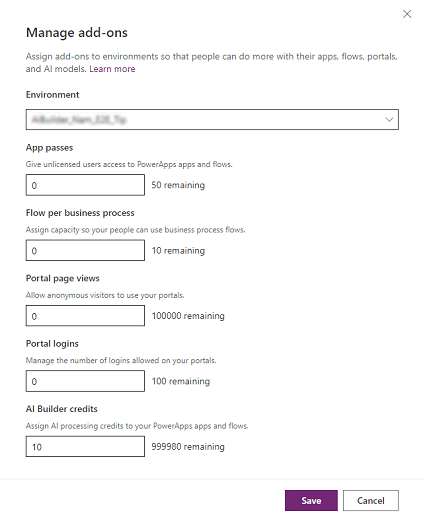
一些示例
- 如果您有 10 个用户,每个用户将使用 1 个应用,则应将 10 个应用通行证分配到应用环境。
- 如果您希望在要用于业务流程的环境中创建 5 个流,则应为每个业务流程的流分配产能 5。
- 如果公司创建了一个门户,并预测该门户将有 50,000 个视图,则他们应该分配 50,000 个门户页面视图。
备注
如果您想要大规模更新各个环境中的大量附加产品分配,请参阅教程:将附加产品分配到环境(预览)了解更多信息。
控制谁可以分配附加产能
作为管理员,您可以限制谁可以为环境分配附加产能。
在 https://admin.powerplatform.microsoft.com 登录到 Power Platform 管理中心。
选择 Power Platform 站点右上角的齿轮图标 (
 )。
)。选择 Power Platform 设置。
在可以向环境分配附加产能的用户下,选择仅特定管理员。
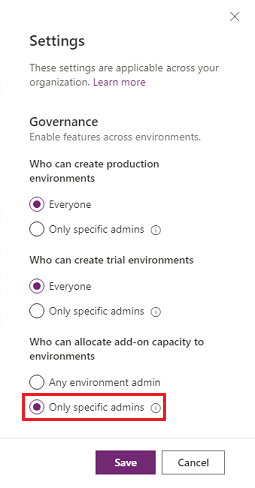
以下管理员将能够在 Power Platform 管理中心分配附加产能:
- Dynamics 365 管理员
- Power Platform 管理员